Una de las características más interesantes que Apple introdujo con iOS 11 es la funcionalidad de arrastrar y soltar. Esta nueva funcionalidad hace que sea más fácil trabajar con varios archivos y compartir contenido entre aplicaciones en su iPad. 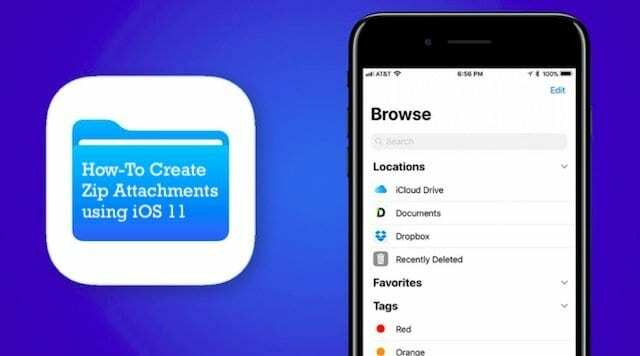
Contenido
- RELACIONADO:
- ¡Arrastra y suelta todo!
-
Cómo crear archivos adjuntos zip usando la aplicación de archivos iOS 11
- Artículos Relacionados:
RELACIONADO:
- Las mejores aplicaciones para probar el nuevo método de arrastrar y soltar
- Cómo utilizar la nueva funcionalidad de arrastrar y soltar
¡Arrastra y suelta todo!
La funcionalidad de arrastrar y soltar en el iPad es útil con la pantalla dividida. Supongamos que está redactando un nuevo correo electrónico y tiene la intención de adjuntar varias fotos en ese correo electrónico.
Puede comenzar abriendo una sesión de correo en su iPad tocando la aplicación de correo. A continuación, deslice el dedo hacia arriba desde la parte inferior de la pantalla para revelar la base y arrastre la aplicación de fotos desde su base a la pantalla de la aplicación Correo. Esto abre la aplicación Fotos en el lado derecho de su iPad.
Puede seleccionar varias fotos presionando prolongadamente la primera y luego tocando las siguientes fotos y arrastrándolas al cuerpo del nuevo correo electrónico. Esto adjuntará individualmente todas las fotos al cuerpo del correo electrónico.
También puede explorar varias carpetas y archivos directamente desde su aplicación de correo cuando hace clic en el icono de archivo adjunto. Los archivos que adjunta de esta manera se adjuntan uno por uno.
Cómo crear archivos adjuntos zip usando la aplicación de archivos iOS 11
Una mejor manera de manejar esta función es crear una carpeta en su aplicación Archivos. Arrastra y suelta todas las fotos que quieras enviar a esta carpeta. Esta carpeta también puede incluir documentos (pdf, word, números, nota clave). Una vez que haya transferido el contenido deseado a la carpeta de archivos. Nombre la carpeta y estará listo para enviar.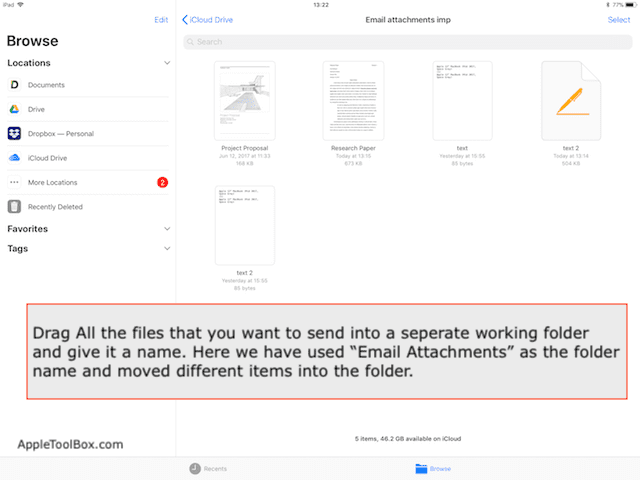
Abra un nuevo borrador de correo y divida su pantalla en la aplicación de archivos. Simplemente arrastre la carpeta de su aplicación de archivos al cuerpo del correo electrónico. iOS convierte automáticamente el contenido de la carpeta en un solo archivo zip y lo adjunta a su correo electrónico.
Esto hace que sea muy versátil enviar una gran cantidad de archivos adjuntos a través de un archivo zip. Dado que la aplicación Archivos ahora se integra bien con Dropbox, Google Drive y otros sistemas de intercambio de archivos, puede transferir fácilmente varios archivos de trabajo utilizando la función zip en su iPad.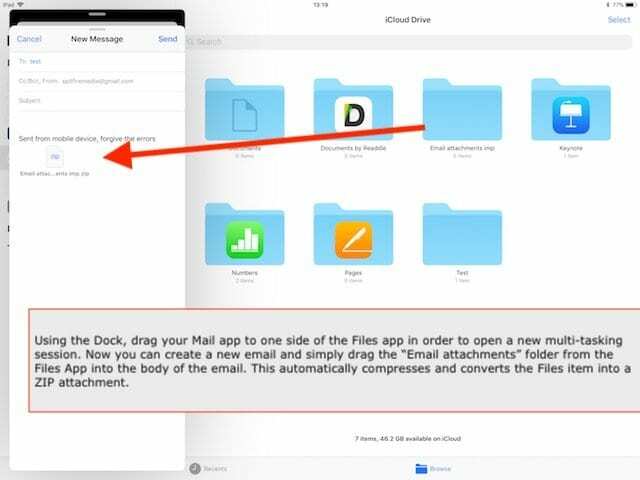
Del mismo modo, si está en el extremo del destinatario de un correo electrónico que tiene un archivo comprimido adjunto, puede abrir los archivos aplicación en una pantalla dividida junto con su correo y transfiera los archivos adjuntos a sus archivos simplemente arrastrando y goteante. iOS 11 descomprime automáticamente la carpeta y almacena el contenido para que pueda obtener una vista previa y comenzar a usarlo.
Esto le evita usar una aplicación de terceros para comprimir y descomprimir archivos adjuntos mientras usa iOS Mail en su iDevice.
¡Esperamos que este breve consejo le haya resultado útil! Por favor comparte tus comentarios abajo.

Obsesionado con la tecnología desde la llegada temprana de A / UX a Apple, Sudz (SK) es responsable de la dirección editorial de AppleToolBox. Tiene su base en Los Ángeles, CA.
Sudz se especializa en cubrir todo lo relacionado con macOS, habiendo revisado docenas de desarrollos de OS X y macOS a lo largo de los años.
En una vida anterior, Sudz trabajó ayudando a compañías Fortune 100 con sus aspiraciones de transformación empresarial y tecnológica.